6 Soluzioni per l'errore "Aw, Snap!" in Google Chrome

Scopri come affrontare l

A volte Google Chrome potrebbe non riuscire a scaricare file da Internet. Forse il browser ha rilevato che il file non può essere scaricato in modo sicuro .
Ma ci sono anche momenti in cui Chrome non offre alcuna spiegazione sul motivo per cui il download non è riuscito. Dice solo che il file non può essere scaricato. Ciò rende il processo di risoluzione dei problemi un po' più difficile perché non ci sono informazioni sulla causa principale del problema.
I problemi di stabilità di Internet potrebbero essere il motivo per cui il download del file non è riuscito. Puoi riavviare o anche scollegare il modem per risolvere il problema. Questa azione eliminerà tutti i file Internet temporanei che potrebbero intasare la connessione.
Prova per vedere se una connessione via cavo funziona. Passare a un canale Wi-Fi diverso è una connessione via cavo non è un'opzione per te.
Oppure disconnetti tutti gli altri dispositivi utilizzando la connessione per liberare più larghezza di banda. Questo dovrebbe aiutare se stai cercando di scaricare un file di grandi dimensioni.
Quindi riavvia il computer. Controlla se il download ha esito positivo ora. Oppure prova a scaricare il file un po' più tardi.
Forse c'è un problema con il server del sito web da cui stai cercando di scaricare il file. Oppure Chrome è interessato da problemi temporanei che bloccano il download.
Tutti quei file memorizzati come cache del browser e cookie potrebbero bloccare il download. La soluzione più rapida è semplicemente cancellare la cache e i cookie e riprovare.
Per farlo, fai clic sui tre punti (angolo in alto a destra) per aprire il menu.
Quindi seleziona Cronologia due volte.
Fare clic sull'opzione Cancella dati di navigazione .
Seleziona l'intervallo di tempo (inizia con le ultime 4 settimane) e i file che desideri rimuovere (cache e cookie).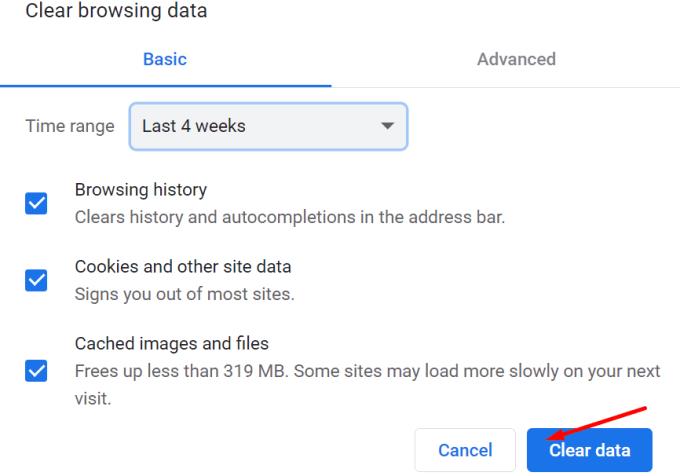
Premi il pulsante Cancella dati . Ricarica Chrome e riprova.
Se è disponibile una nuova versione di Chrome, installala e verifica se questa era la soluzione giusta per te.
Fare clic sul menu e selezionare Aiuto . Controlla fai clic su Informazioni su Chrome e controlla se è disponibile un pulsante Aggiorna .
Questo indica che è disponibile una versione del browser più recente. Installalo, riavvia il computer e riprova.
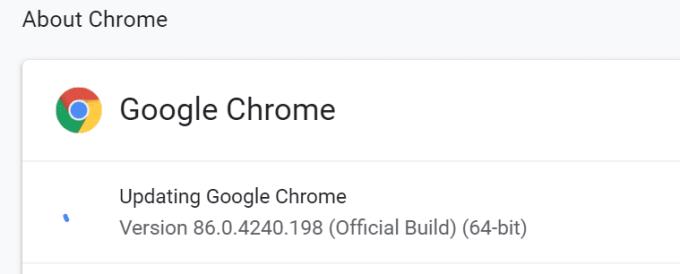
Se non riesci ancora a scaricare il file, fai clic con il pulsante destro del mouse su di esso e seleziona Salva collegamento come . Invece di fare semplicemente clic sul file, prova a fare clic con il pulsante destro del mouse su di esso e utilizza le opzioni di contesto per scaricarlo.
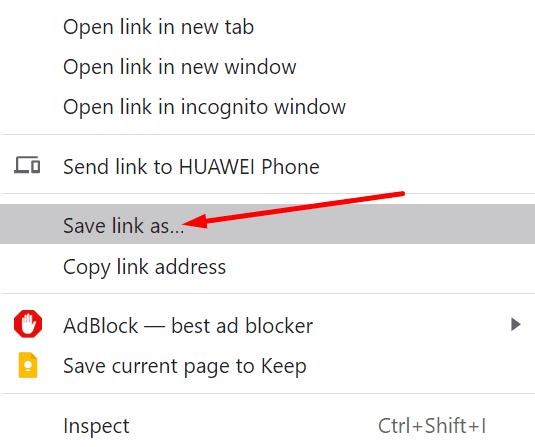
Le tue attuali impostazioni di sicurezza Internet potrebbero bloccare il download. Assicurati che l'opzione di download del file non sia disabilitata.
Digita inetcpl.cpl nella barra di ricerca di Windows e premi Invio.
Fare clic sulla scheda Sicurezza .
Seleziona l'icona del globo e quindi fai clic sul pulsante Livello personalizzato .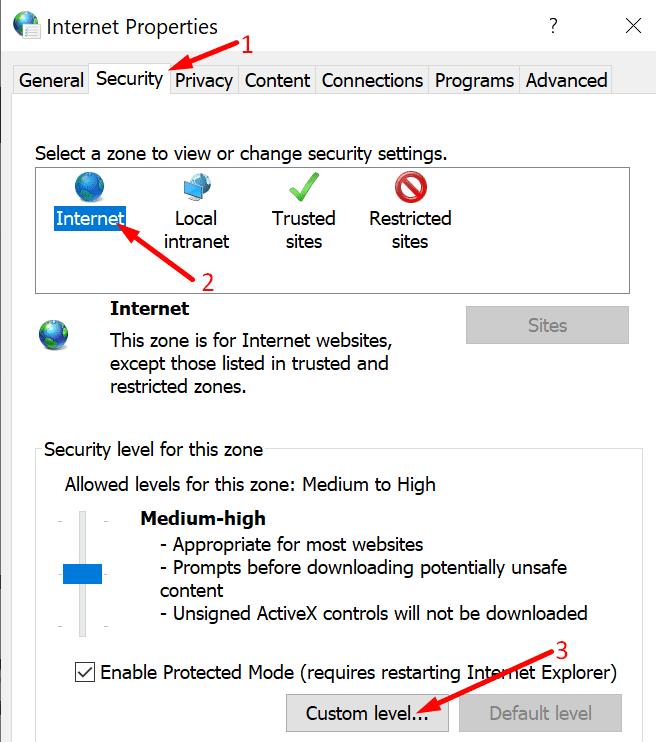
Scorri verso il basso fino a trovare Download → Download file .
Assicurati che il download del file sia impostato su Abilita .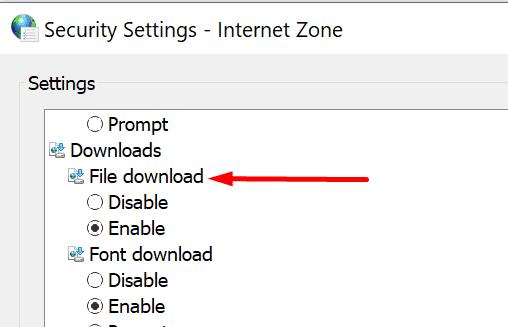
Quindi continua a scorrere verso il basso fino a Varie → Avvio di applicazioni e file non sicuri .
Imposta il tuo computer in modo che richieda il tuo permesso ogni volta che rileva file non sicuri. Salva le modifiche.
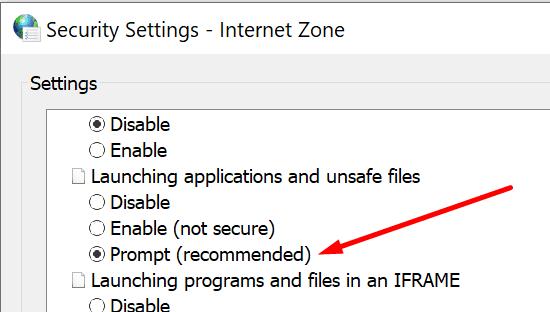
Se il problema persiste, prova a disabilitare tutte le estensioni del browser. A proposito, gli ad blocker e le estensioni incentrate sulla privacy sono noti per interferire con gli script dei siti Web che stai visitando.
E non è raro che le estensioni di sicurezza e privacy blocchino i download.
Fare clic sul menu del browser e selezionare Altri strumenti .
Quindi fare clic su Estensioni .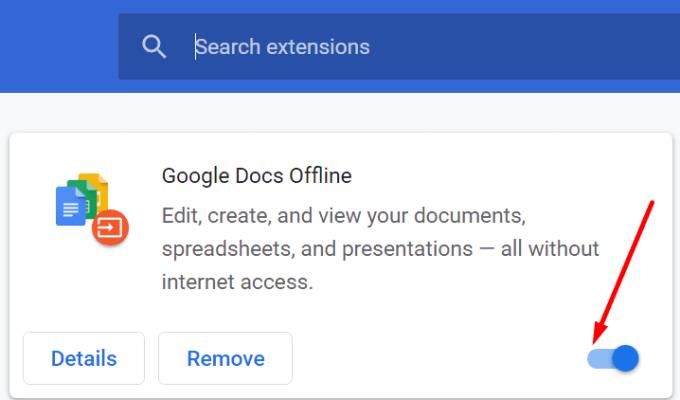
Usa il cursore per disattivare manualmente tutte le tue estensioni.
Ricarica il browser e controlla se puoi scaricare il file problematico.
Scopri come affrontare l
Mantieni la cache del tuo browser Google Chrome pulita seguendo questi passaggi.
Il browser web Google Chrome offre un modo per cambiare i font utilizzati. Scopri come impostare il font che desideri.
Cambia il tema predefinito di Google Chrome e dai un nuovo aspetto al browser seguendo questi semplici passaggi adatti ai principianti.
Scopri come risolvere l
Scopri come cambiare lo sfondo di Google Chrome e personalizzare il tuo browser web con questo tutorial semplice e veloce.
Scopri come impostare una home page predefinita in Google Chrome per desktop e dispositivi mobili con questa guida dettagliata.
Scopri come eseguire il downgrade di Google Chrome per risolvere problemi con versioni più recenti. Segui questa guida passo-passo.
Scopri come risolvere l
Google afferma che il download necessita di autorizzazione se l\
Se non puoi utilizzare l'opzione copia-incolla in Chrome, disabilita le estensioni, svuota la cache e aggiorna il browser.
Per correggere l'errore Chrome Name Not Resolved, svuota la cache e i cookie, disabilita la funzione di precaricamento del sito Web e riavvia il dispositivo.
Google sta portando il suo stile Material Design su Chrome, ecco come puoi abilitarlo ora sul tuo PC o Mac Windows 10.
Puoi configurare Google Chrome in modo che si apra sempre in modalità di navigazione in incognito e in questa guida puoi scoprire come.
La prossima volta che devi personalizzare le impostazioni di Google Chromes, non farti prendere dal panico se sembra diverso, perché il team di sviluppo di Chrome ha introdotto un nuovo
Google Chrome ora può generare sottotitoli in tempo reale dalla maggior parte dei video e dell'audio che hai trovato in, ed ecco come abilitare o disabilitare la funzione.
Per continuare le tue schede da dove eri rimasto su Chrome, Edge o Firefox, devi configurare le impostazioni di avvio ed ecco come.
Google Chrome ora include i menu di stile di Windows 11 con angoli arrotondati ed ecco come abilitare il nuovo stile visivo.
Per abilitare la ricerca delle schede su Google Chrome, puoi utilizzare l'opzione o l'opzione di collegamento dell'app nella pagina dei flag. Ecco come.
Google Chrome ora include la funzione Scrollable TabStrip per scorrere le schede quando ce ne sono troppe. Come abilitare la funzione.
Se le app e i programmi non pinnati continuano a riapparire nella barra delle applicazioni, puoi modificare il file Layout XML e rimuovere le righe personalizzate.
In questo tutorial ti mostriamo come eseguire un soft o hard reset sull
Ci sono così tante fantastiche app su Google Play che non puoi fare a meno di iscriverti. Dopo un po
Cercare nella propria tasca o portafoglio il giusto documento di pagamento può essere un vero disagio. Negli ultimi anni, diverse aziende hanno sviluppato e lanciato soluzioni di pagamento contactless.
Eliminare la cronologia dei download di Android aiuta a liberare spazio di archiviazione, tra le altre cose. Ecco i passaggi da seguire.
Questa guida ti mostra come eliminare foto e video da Facebook utilizzando un PC, un dispositivo Android o iOS.
Abbiamo trascorso del tempo con il Galaxy Tab S9 Ultra, e si tratta del tablet perfetto da abbinare al tuo PC Windows o al Galaxy S23.
Disattiva i messaggi di testo di gruppo su Android 11 per mantenere sotto controllo le notifiche per l
Cancella la cronologia degli URL nella barra degli indirizzi di Firefox e mantieni le tue sessioni private seguendo questi rapidi e facili passi.
Per segnalare un truffatore su Facebook, clicca su Altre opzioni e seleziona Trova supporto o segnala profilo. Compila poi il modulo di segnalazione.



























